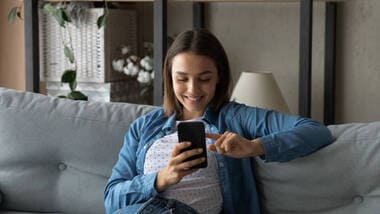Utilisez votre carte bancaire avec Apple Pay
- Facile, sécurisé et confidentiel
- Réglez votre achat en un seul geste
- Plus besoin de votre carte bancaire
Payez sans contact en magasin avec Apple Pay.
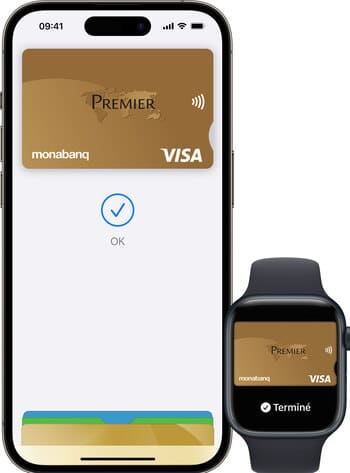
Payez sans contact en magasin avec Apple Pay.
Vous approchez votre iPhone ou votre Apple Watch du terminal de paiement de votre commerçant et l'achat est effectué.
Pour sécuriser la transaction, il faudra simplement utiliser le scan Face ID et le Touch ID
Vous payez sans aucun contact et en toute sécurité. Il vous suffit de repérer l'un de ces 2 symboles.


Payez en ligne
avec Apple Pay.
Payez en ligne
avec Apple Pay.
Lorsque vous faites des achats sur le Web depuis votre iPhone, iPad ou Mac, plus besoin de créer de compte ou de saisir vos coordonnées bancaires, votre identification suffit (scan Face ID ou Touch ID).
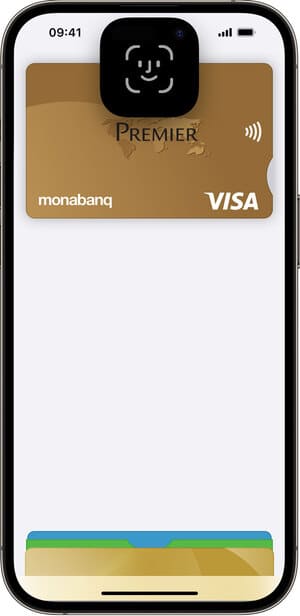
Ajoutez et gérez votre carte depuis l'app Wallet.
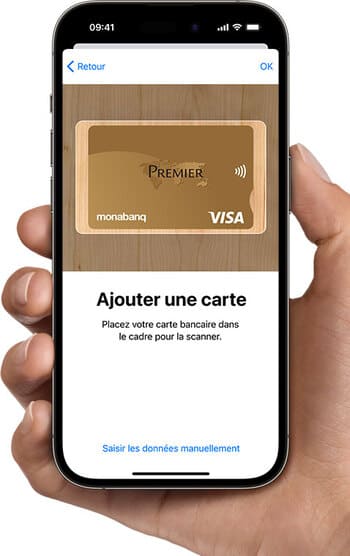
Ajoutez et gérez votre carte depuis l'app Wallet.
Service d'aide
L'activation et l'utilisation au quotidien sont simples et fiables.
Si toutefois, vous rencontrez une difficulté lors de l'activation
d'Apple Pay ou lors d'un paiement, ou si vous faites face à un
problème technique, un service support dédié se tient à votre
disposition.
- 03 88 25 21 68 depuis la France (appel non surtaxé, coût selon opérateur, du lundi au vendredi de 9h à 18h)
- 0033 88 25 21 68 depuis l'international.
- applepay.support@creditmutuel.fr
Le top 5 de vos questions
Pour activer Apple Pay, vous devez ajouter une carte de paiement Monabanq à l'application Wallet. Wallet est l'application de paiement qui existe nativement sur les appareils Apple Pay admissibles. Le code de pays de l'iPhone, iPad, Apple Watch ou Mac utilisé doit correspondre à un pays où Apple Pay a été officiellement lancé.
Vous devrez accepter les conditions d'utilisation de Monabanq Apple Pay. Dans certains cas, entrer un code de confirmation envoyé par SMS, ou un appel téléphonique à notre support technique peut être nécessaire pour compléter l'activation d'Apple Pay. Suivez simplement les instructions sur votre écran.
- 1. Ouvrez l'application mobile Monabanq pour vous authentifier.
- 2. Accédez à la section Comptes du menu en bas de l'écran d'accueil.
- 3. En haut de l'écran, sélectionnez dans l'onglet Cartes.
- 4. Cliquez sur le bouton "Ajouter au portefeuille d 'Apple" sur une carte Apple Pay éligible.
- 5. Vous êtes ensuite redirigé vers l'application Apple Wallet, puis laissez-vous guider.
- 1. Ouvrez l'application Wallet.
- 2. Touchez le signe "+" en haut à droite.
- 3. Si vous êtes invité à ajouter la carte de paiement Monabanq que vous utilisez avec iTunes, entrez simplement le code de sécurité (cryptogramme visuel) de votre carte. Ou sélectionnez "Ajouter une autre carte" et utilisez votre appareil photo iPhone pour capturer les informations de votre carte, ou entrez-la manuellement.
- 1. Ouvrez l'application Apple Watch sur votre iPhone.
- 2. Cliquez sur "Wallet et Apple Pay", puis sélectionnez "Ajouter une nouvelle carte".
- 3. Si vous êtes invité à ajouter la carte de paiement que vous utilisez avec iTunes, entrez simplement le code de sécurité (cryptogramme visuel) de votre carte. Ou sélectionnez "Ajouter une autre carte".
De l'application mobile Monabanq sur votre iPhone
iPhone
Apple Watch
La seule limite de montant avec Apple Pay est votre carte de paiement Monabanq
-
iPhone ou iPad
Allez à "Paramètres > Wallet et Apple Pay" et faites défiler vers le bas vers "Paramètres de transaction par défaut". Appuyez sur"Carte par défaut" et sélectionnez une nouvelle carte. - Sur votre iPhone, vous pouvez également effectuer les opérations suivantes : ouvrez l'application Wallet, appuyez longtemps sur une carte, puis faites-la glisser devant vos autres cartes.
-
Apple Watch
L'application Apple Watch sur votre iPhone. Appuyez ensuite sur l'onglet "Ma montre", puis Wallet et Apple Pay> Carte par défaut, et choisissez une nouvelle carte.li> -
Mac avec Touch ID
Allez à "Préférences système > Portefeuille et Apple Pay", puis choisissez une nouvelle carte dans le menu local "Carte par défaut".
Par défaut, vous recevrez automatiquement des notifications de l'application mobile Wallet pour chaque paiement, annulation ou remboursement effectué avec votre carte de paiement.
Vous pouvez désactiver les notifications en accédant à "Paramètres > Portefeuille et Paye Apple > Choisir une carte > Notifications de carte", ou en cliquant sur "Informations" dans l'application Portefeuille.
Avertissement si vous désactivez les notifications, vous ne pourrez plus afficher l'historique des transactions dans l'application Wallet.
Pour toutes les transactions avec votre iPhone, iPad ou Mac, vous devez vous authentifier avec l'ID visage, l'ID tactile ou votre code confidentiel utilisé pour déverrouiller votre appareil. Votre Apple Watch est protégé par un code d'accès que vous seul connaissez, et il est exigé chaque fois que vous portez votre montre ou payez avec Apple Pay.
Les détails de votre carte de crédit ne sont pas divulgués au vendeur.
Lorsque vous effectuez des paiements en magasin, ni Apple ni votre appareil ne transmettent votre numéro de carte aux vendeurs. Lorsque vous effectuez des paiements dans des applications et sur des sites Web ouverts dans Safari, les seules informations que le vendeur recevra seront le nom, l'adresse e-mail et l'adresse de facturation/livraison que vous avez entrés lors de votre achat. Apple Pay conserve des informations anonymes sur les transactions, telles que le montant approximatif de l'achat. Ces informations ne peuvent pas être associées à votre identité et ne comprennent pas le but.
Ce service vous intéresse ? Devenez client pour en bénéficier
Ce service vous intéresse ? Devenez client pour en bénéficier
-
Découvrez nos comptes courants
-
Choisissez et ouvrez votre compte courant en ligne
-
Enregistrez votre carte sur Apple Pay et activez ce service depuis votre espace client